Cómo recuperar el acceso al disco duro, solucionar el error de no poder abrir el disco duro

En este artículo, te guiaremos sobre cómo recuperar el acceso a tu disco duro cuando falla. ¡Sigamos!
Una de las mejores cosas que le pueden pasar a Internet es Google Chrome. Equipado con varias funciones, viene preinstalado en teléfonos Android. Con más de mil millones de descargas en Google Play Store, existen numerosas preguntas que las personas suelen plantear cuando se trata de usar esta plataforma. Las personas luchan con problemas que van desde habilitar el modo oscuro hasta deshabilitar el sonido en Chrome en Android. Entonces, en este artículo, le mostraremos cómo deshabilitar el sonido en Chrome en Android.
Hay ocasiones en las que un usuario puede estar trabajando en algo importante y luego algún anuncio o un video se reproduce automáticamente en segundo plano. También hay situaciones en las que un usuario quiere silenciar la aplicación para reproducir música o algún otro sonido de fondo. Estamos aquí para informarle los pasos para habilitar o deshabilitar el acceso de sonido a Chrome (Android).

Contenido
Entonces, ¿qué se debe hacer para deshacerse de este molesto sonido? La primera opción es (obviamente) bajar el volumen. No es práctico hacerlo cada vez que abre el navegador para navegar por Internet. A veces, cuando cierra la pestaña que reproduce el sonido, aparece una ventana emergente donde se reproduce otro sonido. Pero hay opciones mucho mejores que simplemente cerrar los medios o disminuir el volumen. A continuación, se muestran algunos pasos sencillos que puede desactivar rápidamente el sonido en Chrome:
Esta función silencia toda la aplicación de Chrome , es decir, todos los sonidos que contiene se silencian. Esto significa que no se escuchará ningún audio cuando se abra el navegador. ¡Podrías pensar que Misson logró! pero hay una trampa. Una vez que implemente esta función, todos los sitios que está ejecutando actualmente se silenciarán y también en el futuro, hasta que restablezca esta configuración. Entonces, estos son los pasos que debe seguir para deshabilitar el sonido en Chrome:
1. Inicie Google Chrome en su teléfono inteligente y abra el sitio que desea silenciar, luego toque los tres puntos en la esquina superior derecha.
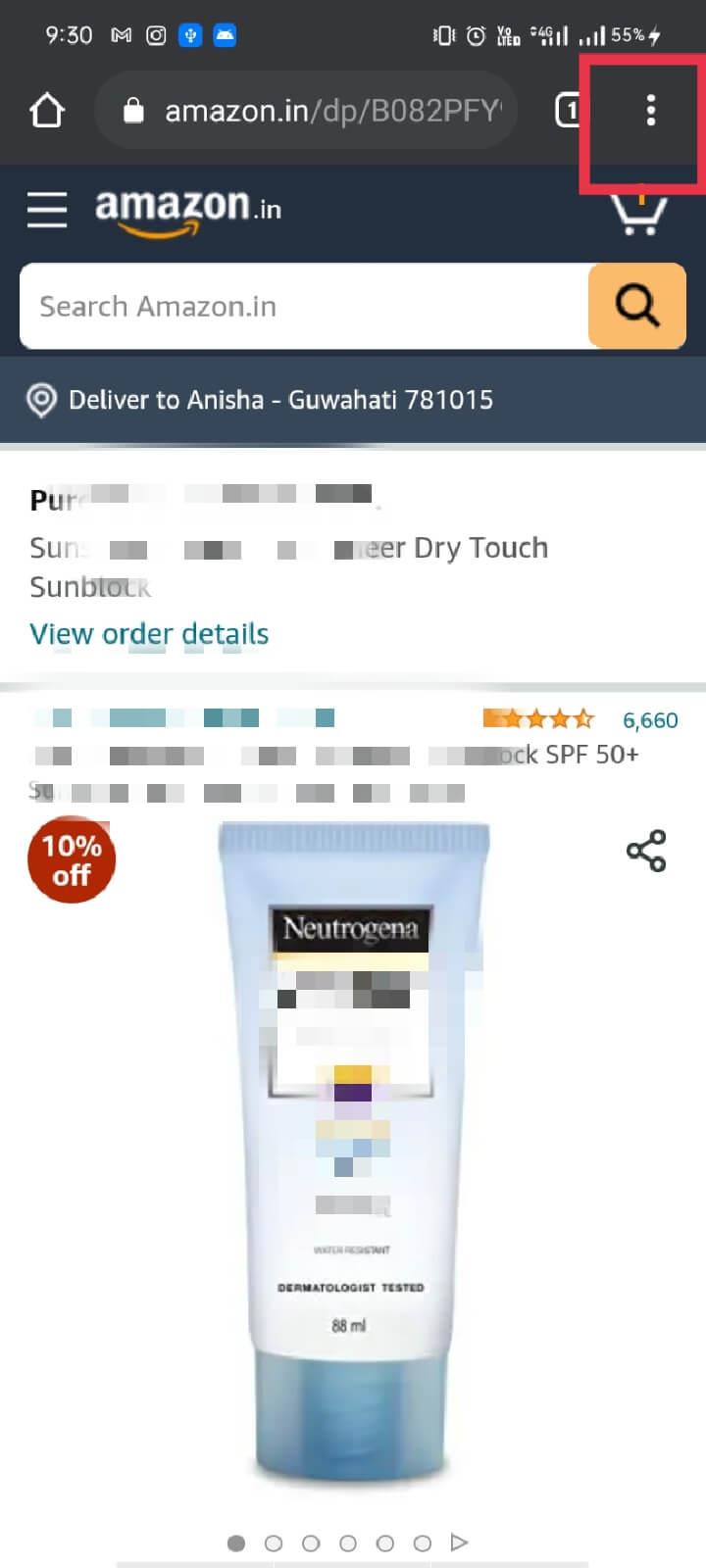
2. Aparecerá un menú, toque las opciones de ' Configuración '.
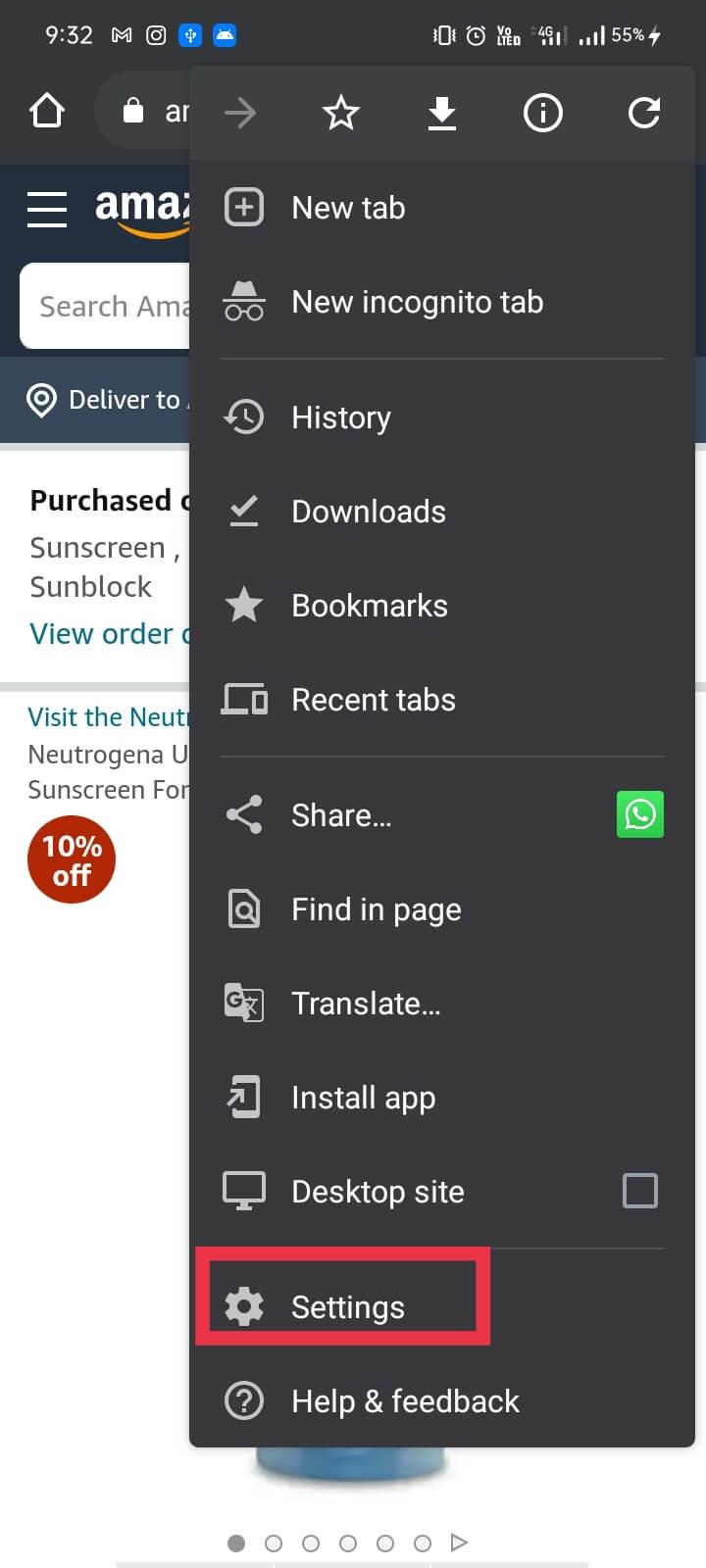
3. La opción ' Configuración ' lo llevará a otro menú en el que se supone que debe tocar en ' Configuración del sitio '.
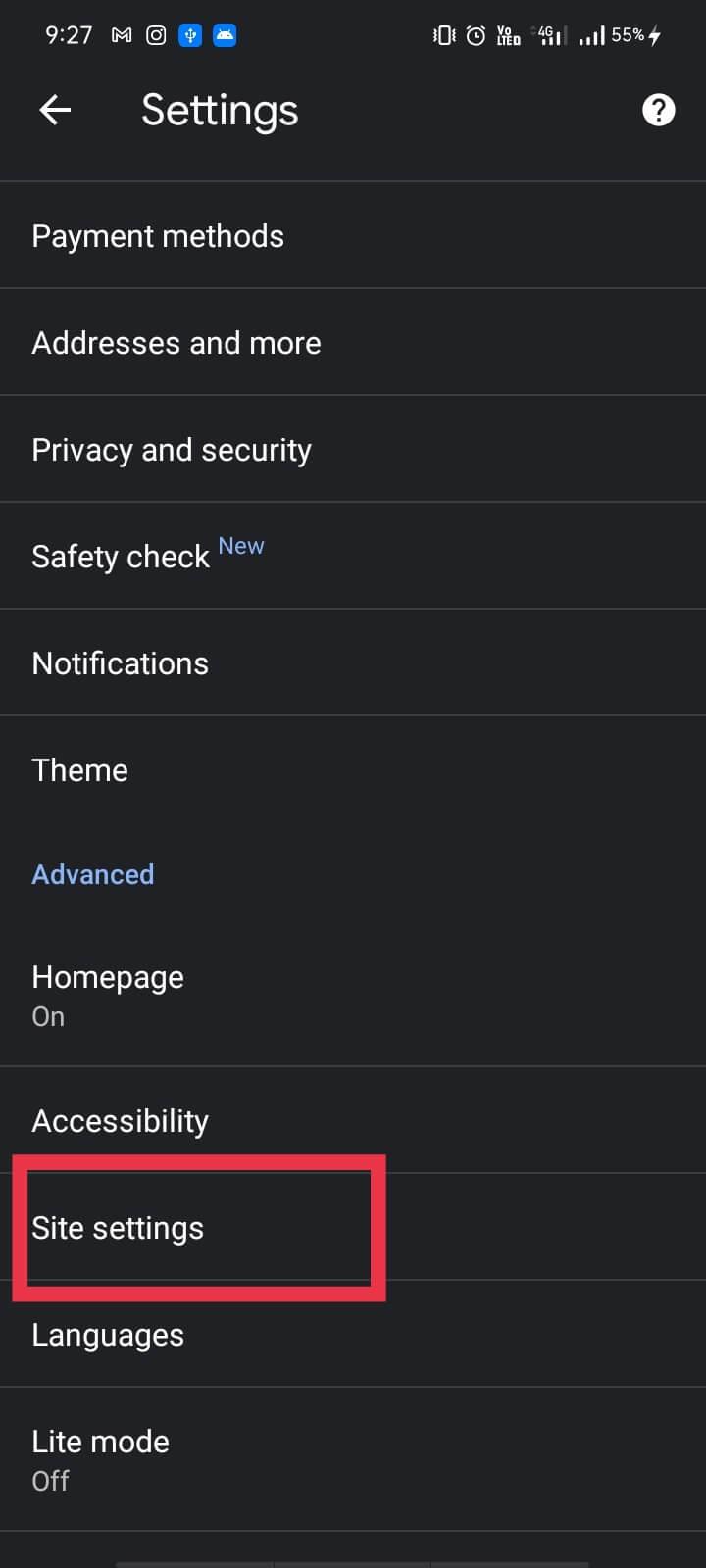
4. Ahora, en Configuración del sitio , abra la sección ' Sonido ' y active la palanca de Sonido . Google apagará el sonido en el sitio respectivo.
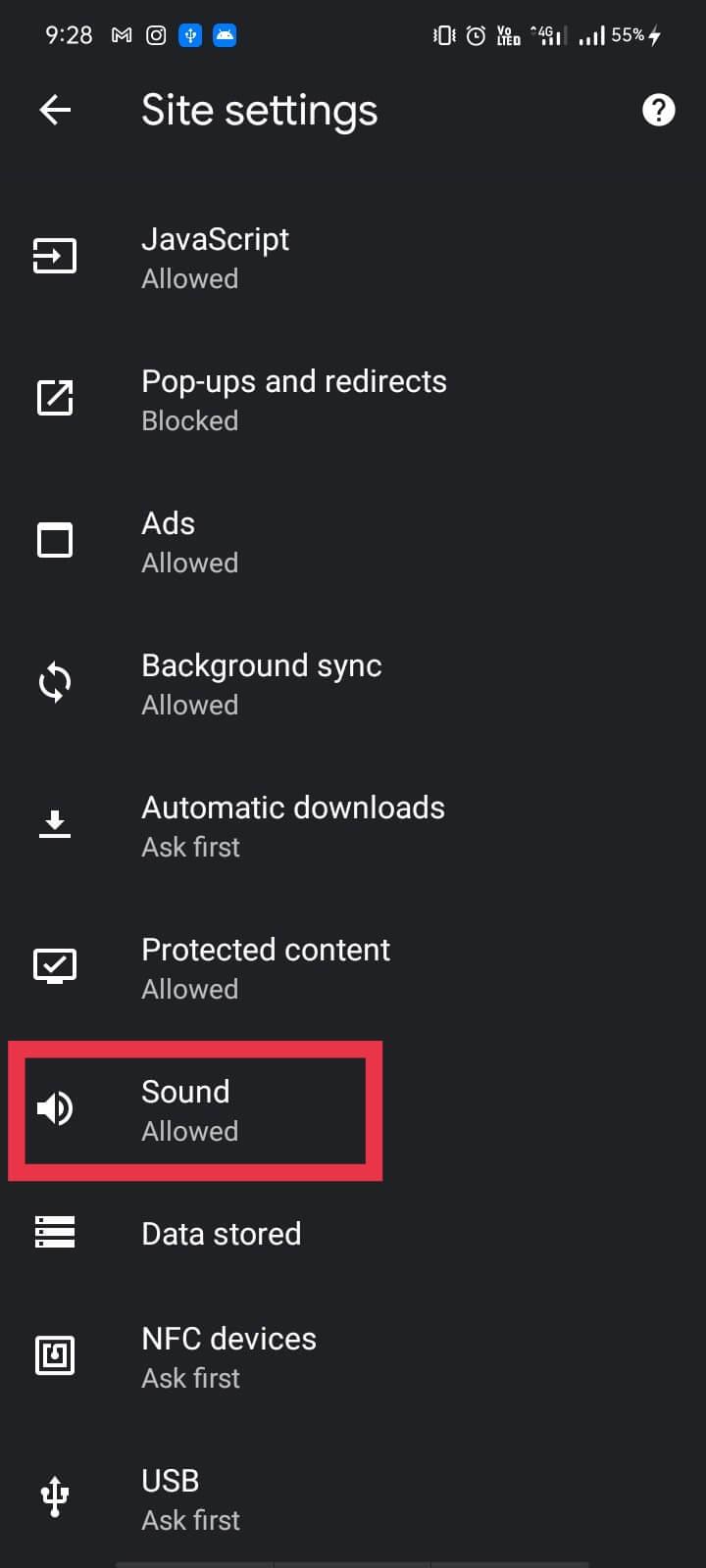
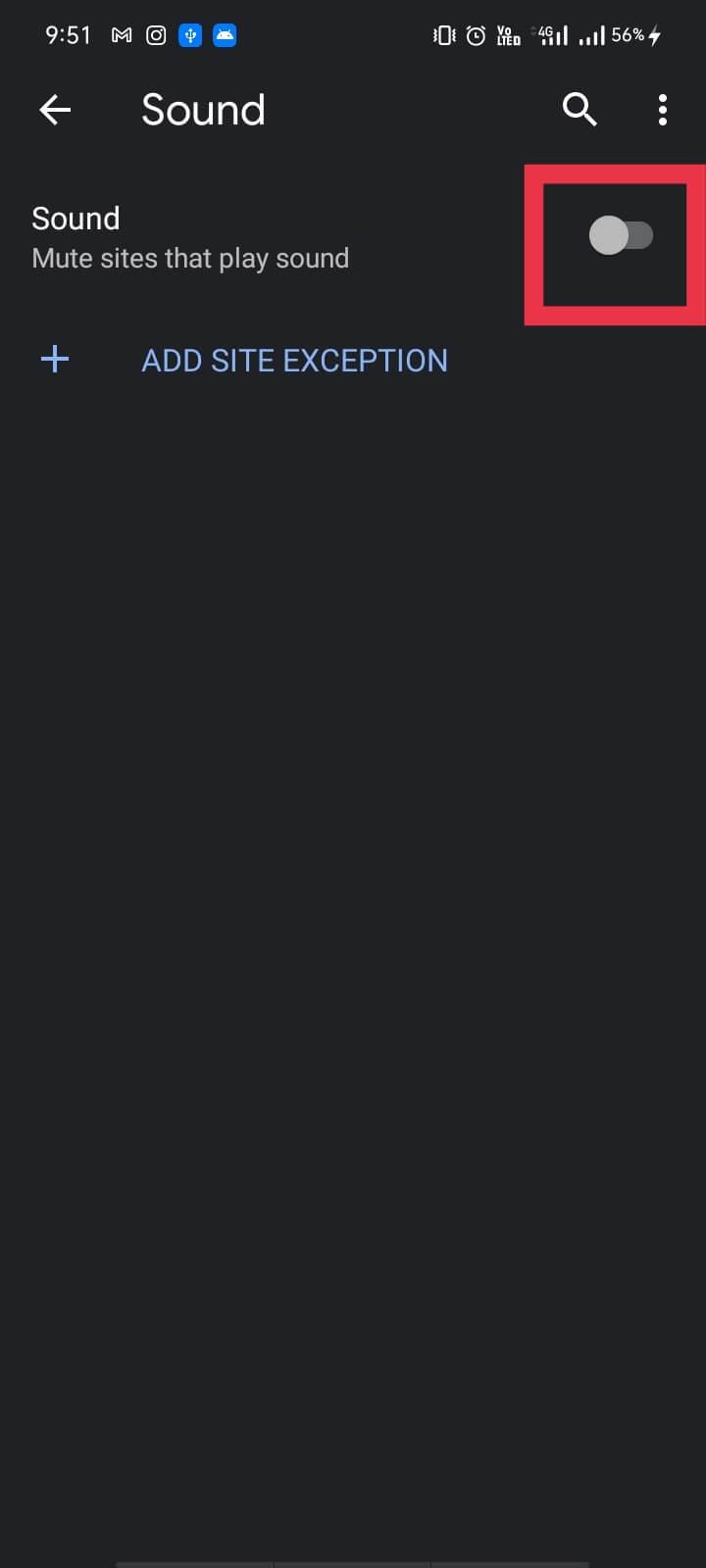
Hacer esto silenciará el sitio web que ha abierto en su navegador. Por lo tanto, el método indicado anteriormente es la respuesta a su pregunta sobre cómo deshabilitar el sonido en la aplicación móvil Chrome.
En caso de que desee activar el sonido del mismo sitio web después de un período determinado, puede hacerlo con bastante facilidad. Tienes que volver sobre los pasos mencionados anteriormente. En caso de que haya omitido la sección anterior, estos son los pasos nuevamente:
1. Abra el navegador en su móvil y vaya al sitio que desea reactivar .
2. Ahora, toque los tres puntos en la esquina superior derecha.
3. Ingrese a la opción ' Configuración ' y desde allí, vaya a Configuración del sitio .
4. Desde aquí, debe buscar la opción ' Sonido ', y cuando la toque, ingresará a otro menú de Sonido .
5. Aquí, apague el interruptor de sonido para reactivar el sitio web. Ahora puede escuchar todos los sonidos que se reproducen en la aplicación.
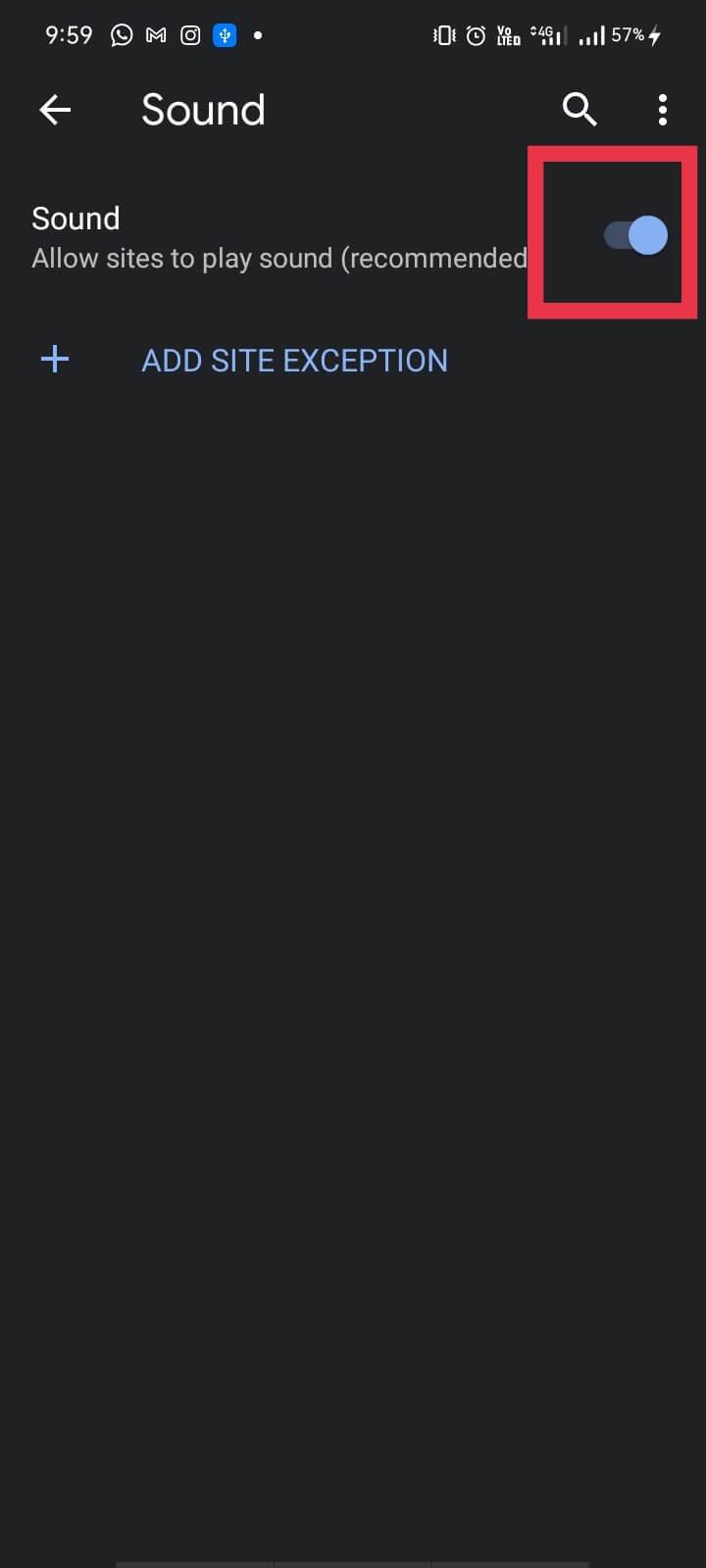
Después de ejecutar estos pasos, puede reactivar fácilmente el sitio que silenció hace un tiempo. Existe otro problema común al que se enfrentan algunos usuarios.
Si desea silenciar todo su navegador, es decir, todos los sitios a la vez, puede hacerlo sin esfuerzo. Estos son los pasos a seguir:
1. Abra la aplicación Chrome y toque los tres puntos en la esquina superior derecha.
2. Ahora toque en ' Configuración ' y luego en ' Configuración del sitio '.
3. En Configuración del sitio, toque ' Sonido ' y active el interruptor de Sonido, ¡ y listo!
Ahora, si desea agregar URL específicas que no lo molesten cuando está trabajando, aquí es donde Chrome tiene otra funcionalidad disponible para usted.
NOTA: Cuando llegue al quinto paso del método anterior, vaya a ' Agregar excepción de sitio '. En esto, puede agregar una URL de un sitio web. Puede agregar más sitios web a esta lista y, por lo tanto, estos sitios web se excluirán del bloqueo de sonido .
Preguntas frecuentes (FAQ)
Q1. ¿Cómo silencio Chrome en Android?
Vaya a Configuración> Configuración del sitio> Sonido y active el interruptor de Sonido en Chrome. Esta función ayuda a silenciar la reproducción de audio de un sitio en particular.
Q2. ¿Cómo evito que Google Chrome reproduzca sonido?
Dirígete al menú y toca Configuración de la lista. Toque la opción Configuración del sitio desplazándose hacia abajo en la lista. Ahora, toque la pestaña Sonido , que de forma predeterminada está configurada en Permitido. Apáguelo para desactivar el audio.
Recomendado:
Esperamos que esta guía haya sido útil y haya podido desactivar el sonido en Chrome . Si aún tiene alguna pregunta con respecto a este artículo, no dude en hacerla en la sección de comentarios.
En este artículo, te guiaremos sobre cómo recuperar el acceso a tu disco duro cuando falla. ¡Sigamos!
A primera vista, los AirPods parecen iguales a cualquier otro auricular inalámbrico. Pero todo cambió cuando se descubrieron algunas características poco conocidas.
Apple ha presentado iOS 26, una importante actualización con un nuevo diseño de vidrio esmerilado, experiencias más inteligentes y mejoras en aplicaciones conocidas.
Los estudiantes necesitan un tipo específico de portátil para sus estudios. No solo debe ser lo suficientemente potente como para desempeñarse bien en su especialidad, sino también lo suficientemente compacto y ligero como para llevarlo consigo todo el día.
Agregar una impresora a Windows 10 es sencillo, aunque el proceso para dispositivos con cable será diferente al de los dispositivos inalámbricos.
Como sabes, la RAM es un componente de hardware muy importante en una computadora, ya que actúa como memoria para procesar datos y es el factor que determina la velocidad de una laptop o PC. En el siguiente artículo, WebTech360 te presentará algunas maneras de detectar errores de RAM mediante software en Windows.
Los televisores inteligentes realmente han conquistado el mundo. Con tantas funciones excelentes y conectividad a Internet, la tecnología ha cambiado la forma en que vemos televisión.
Los refrigeradores son electrodomésticos familiares en los hogares. Los refrigeradores suelen tener 2 compartimentos, el compartimento frío es espacioso y tiene una luz que se enciende automáticamente cada vez que el usuario lo abre, mientras que el compartimento congelador es estrecho y no tiene luz.
Las redes Wi-Fi se ven afectadas por muchos factores más allá de los enrutadores, el ancho de banda y las interferencias, pero existen algunas formas inteligentes de mejorar su red.
Si quieres volver a iOS 16 estable en tu teléfono, aquí tienes la guía básica para desinstalar iOS 17 y pasar de iOS 17 a 16.
El yogur es un alimento maravilloso. ¿Es bueno comer yogur todos los días? Si comes yogur todos los días, ¿cómo cambiará tu cuerpo? ¡Descubrámoslo juntos!
Este artículo analiza los tipos de arroz más nutritivos y cómo maximizar los beneficios para la salud del arroz que elija.
Establecer un horario de sueño y una rutina para la hora de acostarse, cambiar el despertador y ajustar la dieta son algunas de las medidas que pueden ayudarle a dormir mejor y despertarse a tiempo por la mañana.
¡Alquiler por favor! Landlord Sim es un juego de simulación para dispositivos móviles iOS y Android. Jugarás como propietario de un complejo de apartamentos y comenzarás a alquilar un apartamento con el objetivo de mejorar el interior de tus apartamentos y prepararlos para los inquilinos.
Obtén el código del juego Bathroom Tower Defense de Roblox y canjéalo por emocionantes recompensas. Te ayudarán a mejorar o desbloquear torres con mayor daño.













